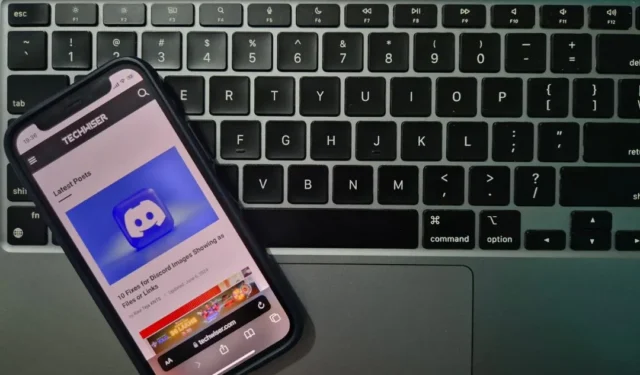
Apple hatte die Angewohnheit, erweiterte Funktionen hinter langen Drucktasten zu verstecken. Wenn Sie beispielsweise im Safari-Browser lange auf die Tabulatortaste drücken, wird die Option angezeigt, alle Tabs auf einmal zu schließen. Viele Safari-Tasten verfügen über zusätzliche Funktionen wie diese. Sehen wir uns einige versteckte Safari-Tippeinstellungen an.
1. Hintergrundentfernung leicht gemacht
Drücken Sie lange auf ein beliebiges Bild und wählen Sie Motiv kopieren . Dadurch wird das Motiv des Bildes sofort kopiert, wobei der Hintergrund entfernt wird. Perfekt zum Erstellen von Memes, Profilbildern oder zum Teilen interessanter visueller Inhalte ohne Ablenkung.

2. Alle Tabs blitzschnell schließen
Wenn Sie die Tabulatortaste (die mit den zwei überlappenden Quadraten) gedrückt halten, wird die Option zum Schließen aller Tabs mit einem einzigen Tippen angezeigt. Nützlich, wenn Sie zu viele Tabs geöffnet haben und neu beginnen möchten.

3. Schnell zwischen Tabs wechseln
Sie können schnell zwischen Registerkarten wechseln, indem Sie über die URL-Leiste nach links und rechts wischen. Wenn Sie auf der letzten Registerkarte sind, wird durch Wischen nach links stattdessen eine neue geöffnet.

4. Springe nach oben
Um sofort zum Anfang einer Website zu springen, tippen Sie einfach auf den oberen Bildschirmrand, um sofort zum Anfang einer beliebigen Webseite zurückzukehren.

5. Passen Sie den Lesemodus an
Sie können die Site leserfreundlicher gestalten, indem Sie die AA-Taste auf der URL lange drücken. Dadurch werden alle Anzeigen und Seitenleisten von der Website entfernt. Wenn Sie AA erneut drücken, werden Schriftgröße, Schriftart und Hintergrundfarbe für optimalen Lesekomfort angepasst.

6. Text auf einer Seite finden
Wenn Sie auf einer Webseite nach etwas Bestimmtem suchen, können Sie eine Phrase in die URL-Leiste eingeben, nach unten scrollen und „ Suchen“ auswählen . Dadurch werden alle Vorkommen der Phrase auf der Seite hervorgehoben, genau wie bei Verwendung von Strg+F (oder Cmd+F) auf einem Computer.

7. Screenshots ganzer Seiten
Wenn Sie einen Screenshot einer Seite machen, tippen Sie auf die Miniaturansicht und wählen Sie „ Ganze Seite“ aus . Dadurch wird ein Screenshot der gesamten Webseite gemacht, nicht nur dessen, was auf Ihrem Bildschirm sichtbar ist.

8. Bestimmte Tabs schließen
Möchten Sie schnell mehrere Tabs derselben Kategorie schließen, z. B. Nachrichtenartikel, die Sie bereits gelesen haben? Wischen Sie einfach auf der URL nach oben, scrollen Sie nach oben und filtern Sie mithilfe dieser Suchleiste nach den Websites, die Sie schließen möchten, z. B. „Nachrichten“. Wenn Sie lange auf die Schaltfläche „Abbrechen “ drücken , können Sie nur die gefilterten Tabs schließen und den Rest behalten.

9. Registerkartengruppen
Ihre Tabs sind überladen, sodass Sie nur schwer finden, wonach Sie suchen. Wischen Sie von der URL-Leiste nach oben und dann nach rechts, um auf sie zuzugreifen. Erstellen Sie Gruppen mit Namen wie „Arbeit“ oder „Neuigkeiten“ und fügen Sie Tabs hinzu, indem Sie lange auf deren URLs drücken und „ In Tab-Gruppe verschieben“ auswählen . Dadurch wird Ihre Arbeit vom persönlichen Surfen getrennt, Projekte werden organisiert und Ihre bevorzugten Websites werden bequem gruppiert. Außerdem werden neue Tabs, die innerhalb einer Gruppe geöffnet werden, dieser automatisch hinzugefügt.
10. Benutzerdefinierter Hintergrund
Sie können einen benutzerdefinierten Hintergrund festlegen, indem Sie eine neue Registerkarte öffnen, nach unten scrollen, auf „Bearbeiten“ klicken und das Hintergrundbild aktivieren. Wenn Sie die Tabulatortaste lange drücken, können Sie „ Alle Registerkarten schließen“ .

11. Blenden Sie die Tab-Leiste aus
Tippen Sie im Querformat auf die Schaltfläche aA in der Adressleiste und wählen Sie Symbolleiste ausblenden . Dadurch wird der Bildschirmplatz zum Anzeigen von Inhalten maximiert, was insbesondere beim Lesen von Artikeln hilfreich ist.

12. Tabs per Drag & Drop zwischen Geräten verschieben
Wenn Sie mehrere Apple-Geräte mit geöffnetem Safari haben, können Sie einen Tab von einem Gerät ziehen und auf einem anderen Gerät mit iOS/iPadOS 15 oder höher ablegen. Diese nahtlose Übertragung ist ideal, um Ihr Surfen auf einem anderen Bildschirm fortzusetzen.




Schreibe einen Kommentar